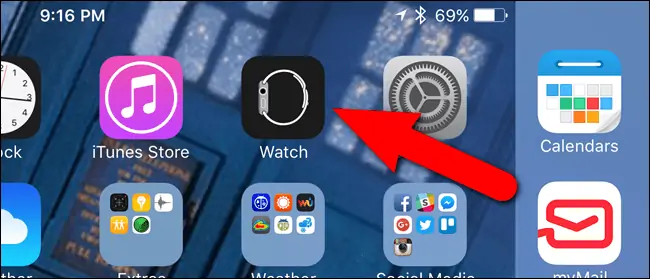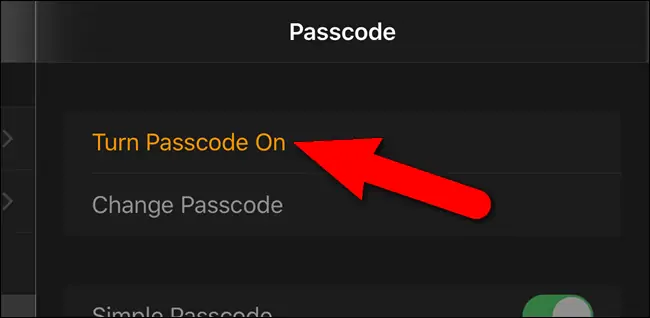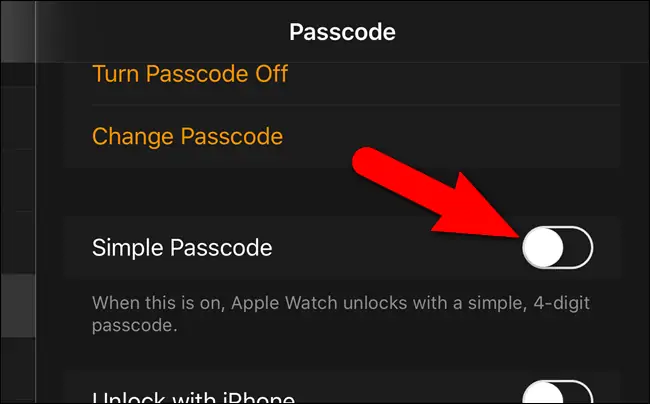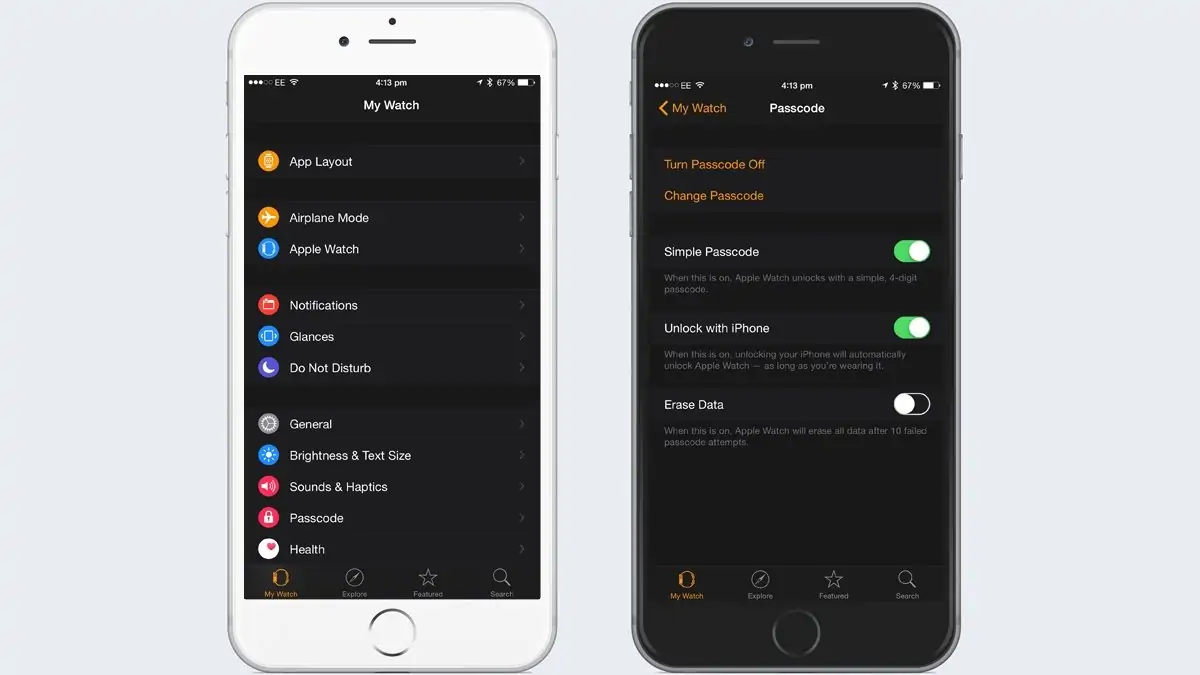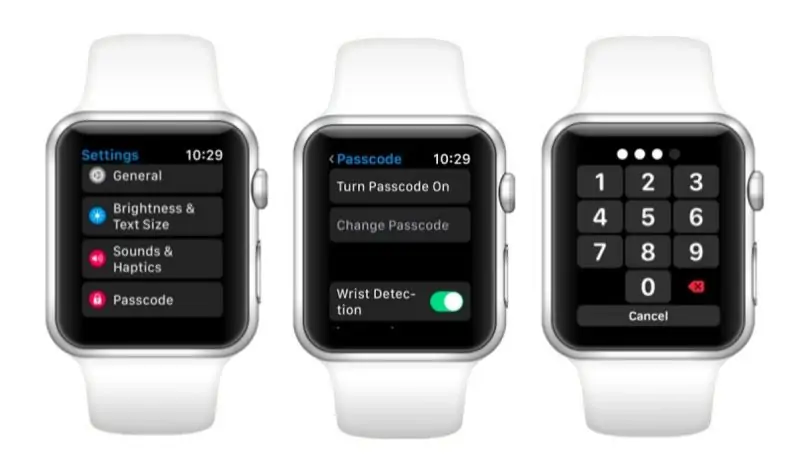اضافه کردن رمز عبور برای استفاده از اپل واچ یکی از روشهای افزایش امنیت و حفظ حریم خصوصی است. برخی کاربران ساعت هوشمند اپل ترجیح میدهند Passcode یا رمز عبور برای استفاده از آن تعریف نکنند و برخی دیگر این مهم را ضروری میدانند.
در این مقاله به روش انتخاب رمز برای اپل واچ میپردازیم که مستقیماً از طریق ساعت هوشمند و همینطور به کمک آیفون انجام میشود. با سیارهی آیتی همراه شوید.
انتخاب رمز عبور یا به زبان اپل، Passcode در آیفون و آیپد که کیبورد لمسی کاملی دارند، ساده است اما در سیستم عامل watchOS که اپل برای ساعت هوشمند طراحی کرده، چیزی به اسم کیبورد لمسی وجود ندارد اما در عین حال میتوانید رمز عبوری متشکل از ۴ الی ۱۰ عدد برای آن انتخاب کنید.
چگونه برای اپل واچ رمز عبور تعریف کنیم؟
همانطور که در ابتدا اشاره کردیم، این کار از دو روش صورت میگیرد: مستقیماً از طریق Apple Watch و به کمک آیفون.
تنظیم رمز عبور برای Apple Watch به کمک آیفون
ابتدا اپلیکیشن Apple Watch که روی آیفون خود نصب کردهاید را اجرا کنید.
روی Passcode تپ کنید.
روی گزینهی Turn Passcode On تپ کنید.
قدم بعدی انتخاب رمز عبور است. میبایست رمزی دارای ۴ عدد انتخاب کنید و البته میتوانید بعدها این رمز عبور را تغییر دهید و رمز پیچیدهتر و امنتری انتخاب کنید.
برای تأیید رمز عبور میبایست آن را دو مرتبه وارد کنید تا اشتباهی اتفاق نیافتاده باشد و هر دو بار عدد یکسانی تایپ شود.
پس از تنظیم رمز عبور به صفحهی Passcode برمیگردید. برای استفاده از رمز عبوری طولانیتر و امنتر، میبایست سوییچ گزینهی Simple Passcode که به معنی رمز عبور ساده است را در حالت غیرفعال قرار دهید.
رمز عبور فعلی که همان عدد ۴ رقمی وارد شده است را برای تأیید تایپ کنید و مجدداً به صفحهی انتخاب رمز عبور هدایت میشوید و البته این بار میتوانید رمز طولانیتری انتخاب کنید.
در نهایت روی OK پایین صفحه تپ کنید تا رمز عبور تنظیم شود.
تنظیم رمز عبور برای کار با اپل واچ از طریق تنظیمات آن
بدون آیفون هم میتوان از تنظیمات اپل واچ برای انتخاب رمز عبور استفاده کرد. مراحل زیر را دنبال کنید:
اپلیکیشن Settings ساعت هوشمند اپل را اجرا کنید.
روی گزینهی Passcode تپ کنید.
روی Turn Passcode On تپ کنید.
رمز عبور از شما سوال میشود. رمز ۴ رقمی دلخواه خود را تایپ کنید و البته میتوانید در ادامه رمز پیچیدهتری تنظیم کنید. برای تأیید رمز عبور وارد شده، یک مرتبهی دیگر نیز آن را وارد کنید.
زمانی که به صفحهی Passcode برگشتید، در صورت نیاز به رمز عبور پیچیدهتر، گزینهی Simple Passcode را غیرفعال کنید. رمز عبور ۴ رقمی را برای تأیید وارد کنید.
در ادامه رمز عبور طولانیتر و امنتری که مدنظرتان است را وارد کنید. برای تأیید آن را مجدداً وارد کنید و در نهایت روی OK تپ کنید.
به این ترتیب از این پس برای استفاده از اپل واچ، میبایست رمز عبور وارد شود که البته مطلوب تمام کاربران نیست چرا که استفاده از ساعت هوشمند اپل را مشکلتر میکند اما یک گزینهی دیگر نیز در صفحهی تنظیمات رمز عبور وجود دارد که مشکل را حل میکند و آن قابلیت آنلاک کردن ساعت هوشمند از طریق آیفون است. اگر گزینهی Unlock with iPhone را فعال کنید، زمانی که آیفون خود را آنلاک میکنید، به صورت خودکار ساعت نیز آنلاک میشود و دیگر نیازی به وارد کردن رمز عبور از طریق کیبورد لمسی کوچک روی نمایشگر Apple Watch نیست.
9to5macسیارهی آیتی